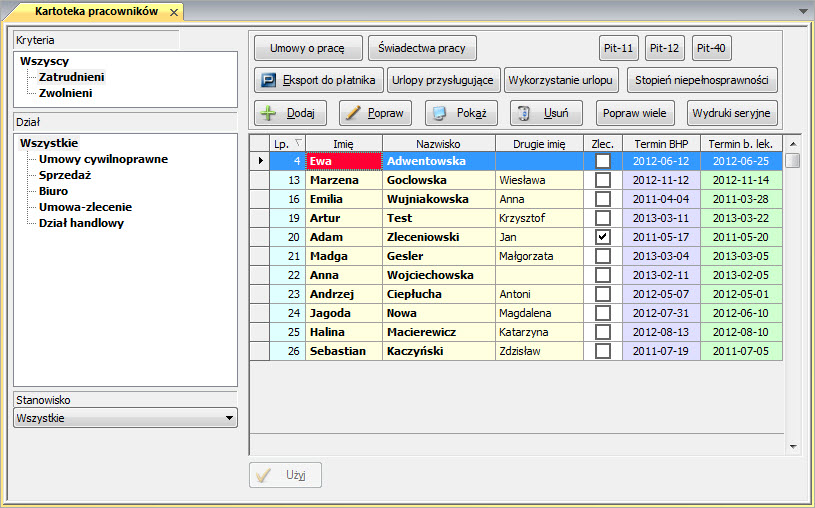
Wybierz z menu Kadry -> Pracownicy
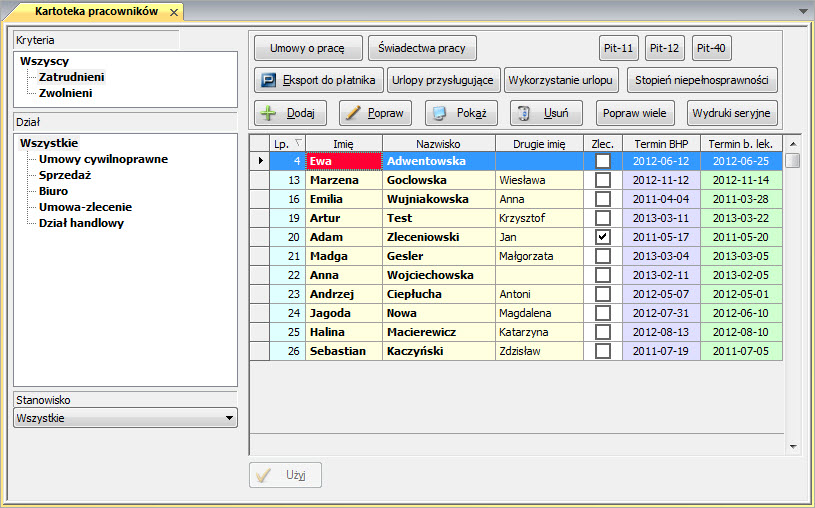
W oknie widoczna jest lista pracowników (możemy ją dowolnie kreować poprzez wybranie odpowiedniego kryterium oraz działu) oraz przyciski, pod którymi kryją się opcje służace do zarządzania kartoteką pracowników.
W kartotece pracowników możemy wykonywać następujące czynności:
Dodaj -
Dadanie pracownika:
Po wciśnięciu przycisku Dodaj pojawia nam się nowe
okno dialogowe. Należy wypełnić je danymi nowego pracownika. W
oknie tym są widoczne zakładki takie jak: dane personalne, dane c.
d., adres, wynagrodzenie, wynagrodzenie c. d., ubezpieczenia.
Patrz: Dodawanie pracownika
Usuń - Usuwanie
pracownika:
Wybrany pracownik zostanie usunięty
UWAGA! Operacja usuwania jest
nieodwracalna.
Popraw - Porawianie danych
pracownika:
Otworzy się okno dialogowe z danymi pracownika, które będziemy
mogli zmienić.
UWAGA! Niektóre zmiany danych mogą
powodować zmianę stawek wynagrodzenia. Należy usunąć pracownika z
listy płac i dodać go ponownie.
Patrz: Zmiana danych pracownika
Pokaż -
Podgląd danych:
Pojawi się okno dialogowe z danymi pracownika, jednak nei będzie
możliwe dokonywanie żadnych zmian.
Umowy o pracę:
Otwiera się okno z listą umów o pracę danego pracownika. Możemy
dodać nową umowę lub aneks do umowy, poprawić istniejąca, podejrzeć
istniejącą lub całkiem usunąć wybraną umowę.
Świadectwa pracy:
Ukazuje się okno, w którym widoczna jest lista śwaidectw pracy.
Można je generować, usuwać, poprawiać i podglądać.
PIT-11, PIT-12, PIT-40:
Po wybraniu odpowiedniego przycisku ukazuje nam się formularz PIT
dla danego pracownika. Możemy, po odznaczeniu przycisku
AUTO, wprowadzać dowolne zmiany na tym
formularzu.
Patrz: Deklaracja PIT-11, Deklaracja PIT-12, Deklaracja PIT-40
Urlopy:
Urlopy przysługujące - Tutaj możemy wpisać
liczbę dni urlopu przysługujących pracownikowi w danym roku,
Zobacz
Wykorzystane urlopy - Zestawienie
wykorzystanych urlopów (daty, okres, ilość godzin), Zobacz
Dodawanie urlopów, Patrz: Lista obecności
Stopień niepełnosprawniości:
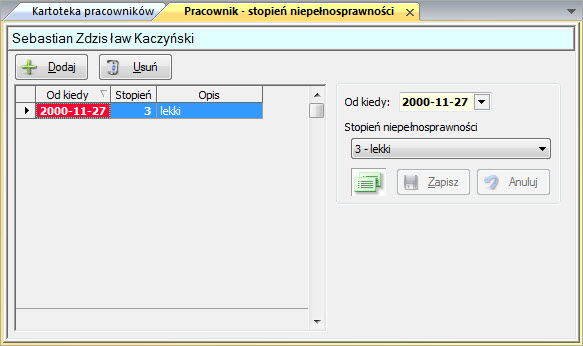
Możemy dodać lub usunąć pracownikowi stopień niepełnosprawności.
Wciśnij Dodaj, Następnie ustaw datę oraz wybierz
stopień niepełnośprawności i potwierdź przyciskiem
Zapisz.
Usuń - klikając ten przycisk zostanie
usunięty stopień niepełnosprawności.
UWAGA! Operacja usuwania jest
nieodwracalna
Cofnij - powoduje przerwanie operacji
dodawania bez zapisywania wprowadzonych zmian.
Po uzupełnieniu stopni niepełnosprawności można obejrzeć Wskaźniki
zatrudnienia osób niepełnosprawnych
| Patrz również: Kadry, Nadgodziny i dodatki |
| Converted from CHM to HTML with chm2web Pro 2.85 (unicode) |